Systemet ser inte hårddisken: möjliga orsaker och lösningar på problemet
Vissa användare möter ibland,att systemet inte ser hårddisken och inte bara är ansluten som en extra enhet, men också en redan installerad hårddisk där operativsystemet är placerat. Med vad det kan kopplas till och hur man eliminerar ett sådant problem? Därefter föreslås flera grundläggande lösningar, som i de flesta fall bör hjälpa till. Det är sant att du först måste ta reda på den sanna orsaken till misslyckandet.
Varför ser inte systemet hårddisken?
Som den vanligaste orsaken till sådanamisslyckanden tenderar de flesta specialister att ringa felaktig anslutning av hårddisken med plumes till moderkortet. Men även med rätt anslutning kan det uppstå en situation där systemet till exempel inte ser en ny hårddisk, även om den fungerar, operativsystemet är fullt fungerande, drivrutinerna är installerade osv.
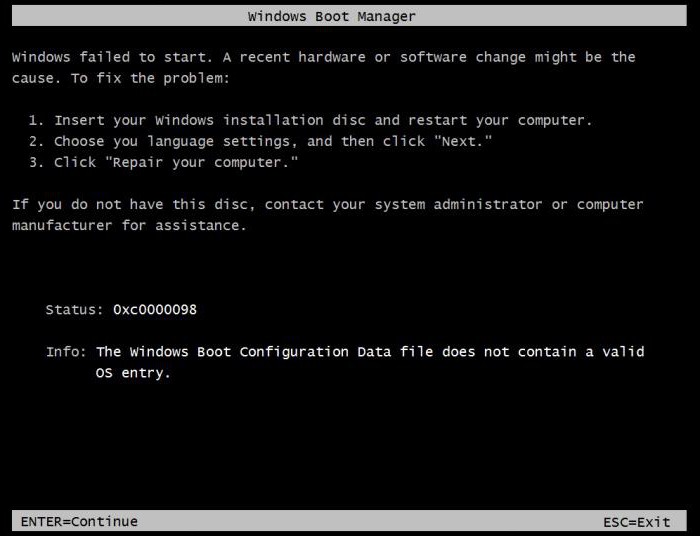
Ett sådant problem refererar oftast tillFelaktiga BIOS-inställningar (mer om detta senare). Samma situation kan observeras i närvaro av programfel när den anslutna enheten har tilldelats ett brev som redan används av systemet. Slutligen kan disken innehålla fel, och om det här är hårddisken från vilken operativsystemet startas, är det möjligt att boot-poster och sektorer som behöver återställas är skadade.
Fysiska orsaker och sätt att eliminera dem
För att lösa frågan om varför systemet inte ser SATA-hårddisken (vi tar denna enhetstandard uteslutande som ett exempel) börjar vi med att överväga fysiska problem.
Som det redan är klart måste vi först kontrolleraden korrekta anslutningen och slingans täthet till motsvarande kontakter. Dessutom kallas en mycket vanlig orsak till felaktig HDD-drift överhettning av södra bron, vilket är mer typiskt för bärbara datorer. I det här fallet måste du först stänga av enheten och låt den svalna.

För stationära block kan en eventuell lösning på problemet vara möjligheten att återställa inställningarna genom att ta bort CMOS-batteriet från uttaget i några minuter (fullständig återställning av parametrarna).

Längs vägen bör du hitta på moderkorteten speciell jumper Clear CMOS, som som regel ligger nära batteriet. Bygeln måste först växla till 2-3 sekunder och sedan återgå till den ursprungliga anslutningen 1-2.
Det är värt att uppmärksamma korrekthetenMaster / Slave-anslutningar (bygel inställningar). En IDE-hårddisk måste ha en huvudanslutning, alla andra enheter, inklusive externa hårddiskar eller optiska skivfiler, är slav. Detta gäller i övrigt situationer där systemet inte ser den andra hårddisken. Men även detta är långt ifrån alla problem.
Systemet ser inte hårddisken: BIOS-inställningar
En annan anledning till att hårddisken inte ärär erkänt, ligger i de felaktigt inställda parametrarna för BIOS för primärsystemingång / utgång. Om systemet, när det startas, rapporterar att systemdisken inte hittas och ber om att infoga den, är det möjligt att en annan enhet är installerad i startprioriteten.
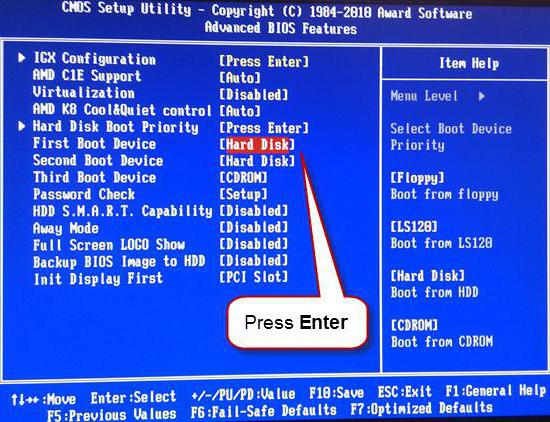
I lämplig del av prioriteringen (första)Enhet att starta bör välja HDD. Om systemet fortfarande inte ser hårddisken, gå till inställningsdelen på hårddisken och stäng av AHCI-läge i SATA-konfigurationsinställningslinjen genom att ställa in RAID eller Standard IDE som parameter som ska användas.
Diskhanteringsavsnitt
Men antar den viktigaste hårddiskenerkänt och operativsystemet stöttar utan problem. Användaren anslöt den andra hårddisken men ingen effekt. Så varför ser systemet inte en extern hårddisk? Det finns många orsaker till detta, varav en är att fel bokstav har tilldelats disken.

Denna situation elimineras helt enkelt: gå till datorhanteringen, där vi använder en liknande sektion för diskar. Absolut alla enheter kommer att visas här, även om de inte känns igen vid det inledande skedet när de laddas eller fungerar felaktigt. Välj önskad skiva, högerklicka för att ringa undermenyn och hänvisa till strängen ändrar bokstäverna eller sökvägen till skivan. Därefter ange det oanvända värdet och spara inställningarna. Du kanske måste starta om.
Driverproblem
Ett annat problem för många användare saknas eller felaktigt installerade drivrutiner, vilka är ansvariga för driften av den externa hårddisken som är installerad på moderkortet.
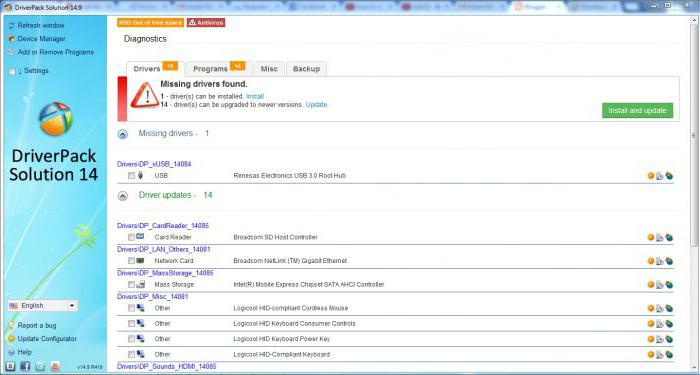
Om användaren har en drivrutinsskiva,vilket nödvändigtvis måste kompletteras med inköp, inga problem. Installera bara (eller installera om) drivrutiner. Om det inte finns någon sådan skiva kan du använda den fritt tillgängliga drivrutinspaketkatalogen eller installera ett program som Driver Booster, som kommer att söka efter saknade, skadade eller uppdaterade drivrutiner och automatiskt integrera dem i systemet.
Kontrollera hårddisken och startrapporteringen
Slutligen är den mest obehagliga situationen när operativsystemet från hårddisken inte laddas på grund av programfel eller skada på ytan.

I det första fallet behöver du någon startköra (till exempel ett LiveCD- eller systemdistributionspaket), varefter du måste trycka på R-tangenten för att ringa till återställningskonsolen och gå till kommandoraden, där du först kontrollerar disken för fel med kommandot chkdsk c: / f / r och skriv sedan Bootrec-linjerna. exe / FixMbr och Bootrec.exe / FixBoot (detta kommer att fixa uppstartsposter). Om detta inte ger någon effekt måste du skriva över boot-sektorn med kommandot Bootrec.exe / RebuildBcd. Om problemet verkligen var kopplat till en sådan situation, kommer efterladdningen att gå i normalt läge utan fel.
Vid mekanisk skada på hårddiskenkommer att behöva bytas ut. Även om det hävdas att det är möjligt att återställa dåliga sektorer med HDD Regenerator-programmet genom att vända skivan, är det svårt att tro.
slutsats
Slutligen står det fortfarande för fallnär systemet inte ser hårddisken är det inte alla lösningar, eftersom det bara är omöjligt att förutse alla situationer. Men allt ovanstående hittas oftast, så beroende på situationen kan du tillämpa en eller annan metod som eliminerar problemet.
Det var medvetet inte ansett problemnär hårddisken inte detekteras av systemet på grund av virusexponering (det här inträffar också), eftersom skydda din egen dator bör vara en prioritet för alla användare. Också problem som hänför sig till felaktig partitionering av disken eller dess formatering har inte tagits upp. Tja, när hårddisken, som de säger, började "smula", finns det helt enkelt ingen annan lösning förutom ersättningen.







